如何屏蔽电脑usb接口 怎么屏蔽usb接口
发布时间:2016-06-17 08:48:06作者:知识屋
如何屏蔽电脑usb接口 怎么屏蔽usb接口。有的时候,在一些比较企业的电脑上,为了一些原因而需要禁止usb借口插入电脑的。那么我们应该怎么去操作呢?一起来看看吧。
1、将u盘插入电脑usb插口,随后打开“控制面板”,双击“设备管理器”,在里面展开“便携设备”,便可以看见u盘。如下图所示:
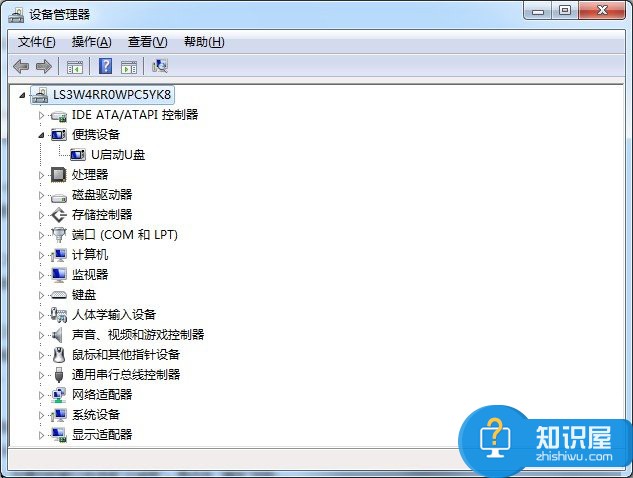
2、右键点击u盘选择“属性”,在弹出的“属性”窗口中点击“详细信息”标签,然后在设备“属性”下拉框中选择“硬件ID”,下面的“值”中会出现字符串,这个就是u盘的硬件ID,将其复制出来即可。如下图所示:
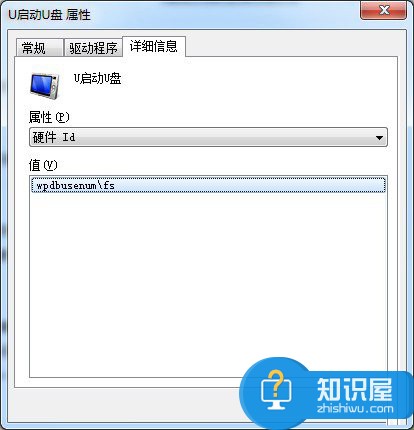
3、在“设备管理器”中展开“通用串行总线控制器”,找到“USB大容量存储设备”,在它的“属性”窗口中点击“详细信息”标签,复制出它的硬件ID也保存一下。如下图所示:
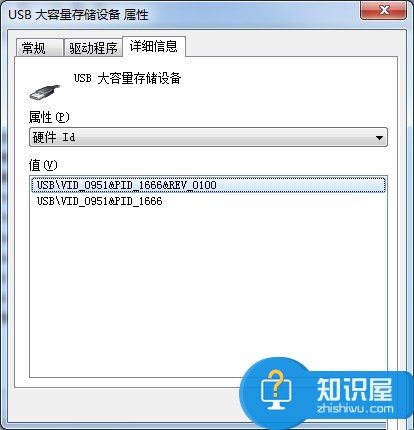
4、点击“开始”,在上方的方框中输入“gpedit.msc”按回车键确认即可打开组策略窗口,随后依次展开“计算机配置→管理模板→系统→设备安装→设备安装限制”,双击右侧的“禁止安装未由其他策略设置描述的设备”,在弹出的窗口中选择“已启用”,再点击 “确定”按钮,设置它可以来禁止策略没描述的USB设备。如下图所示:
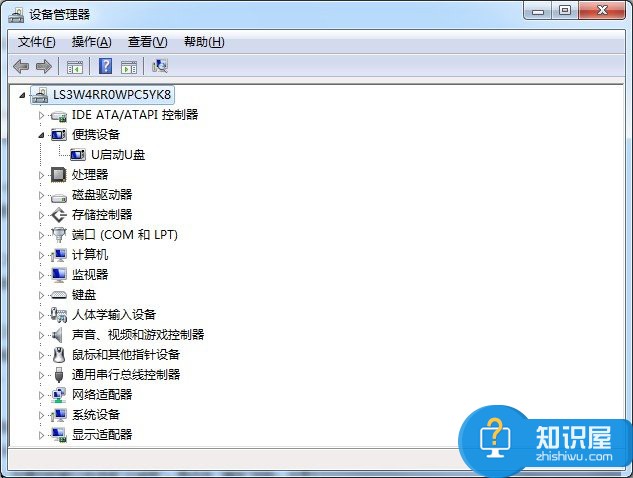
知识阅读
-

Win8系统本地账户怎么切换 Win8本地账户切换到Microsoft账户方法
-

身边怎么私信好友 身边私信好友方法
-

Wins7系统MyWiFi怎么用 英特尔MyWiFi技术怎么启用
-
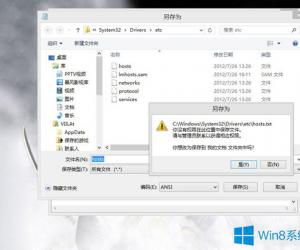
Win8没有权限保存Hosts怎么办 windows8host无法保存的解决方法
-
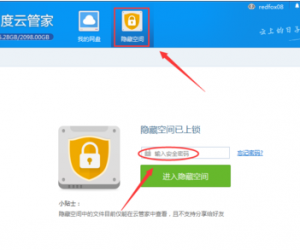
百度云隐藏空间进不去怎么办 百度云管家移出隐藏空间方法介绍
-

video enhancer使用教学:一键去除视频马赛克,提升视频质量
-

怎样关闭电脑中Steam平台的游戏自动更新 Steam平台如何关闭游戏自动更新方法步骤
-

如何将视频片段制作成GIF动图?参考图文教学
-

开机常见故障英语语句有哪些 开机常见故障用语代码大全
-

华为P9Plus熄屏快拍设置教程
软件推荐
更多 >-
1
 一寸照片的尺寸是多少像素?一寸照片规格排版教程
一寸照片的尺寸是多少像素?一寸照片规格排版教程2016-05-30
-
2
新浪秒拍视频怎么下载?秒拍视频下载的方法教程
-
3
监控怎么安装?网络监控摄像头安装图文教程
-
4
电脑待机时间怎么设置 电脑没多久就进入待机状态
-
5
农行网银K宝密码忘了怎么办?农行网银K宝密码忘了的解决方法
-
6
手机淘宝怎么修改评价 手机淘宝修改评价方法
-
7
支付宝钱包、微信和手机QQ红包怎么用?为手机充话费、淘宝购物、买电影票
-
8
不认识的字怎么查,教你怎样查不认识的字
-
9
如何用QQ音乐下载歌到内存卡里面
-
10
2015年度哪款浏览器好用? 2015年上半年浏览器评测排行榜!








































